sai绘图软件怎么为图片加入花纹
sai绘图软件怎么为图片加入花纹?今天系统天地教大家使用sai在图片加入花纹方法。sai是一款非常优秀的绘图软件,据说日本的很多漫画插画大师使用SAI这个软件。在中国,SAI同样受欢迎,一些sai绘图软件新用户不知道怎么为图片添加花纹,下面小编来给大家分享操作方法。
sai将图片加入花纹的方法步骤:
打开一张自己想加入纹理的图片,比如给这个袜子加上花纹。

打开准备好的花纹

选中要加上去的花纹,ctrl+c才下来,ctrl+v粘到第一张图上
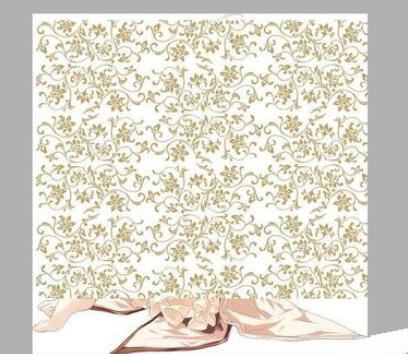
在混合模式中选择,正片叠底,纹理就会被放到底层

隐藏花纹,在选区中选中要加花纹的地方

显示花纹,在花纹的图层上添加蒙板,显示花纹的部分就只有袜子了。


以上就是使用sai在图片加入花纹的方法介绍。使用SAI可以创作出很多优秀的漫画作品,如果你在使用SAI中有什么不会操作,可以在本站搜索相关教程。




